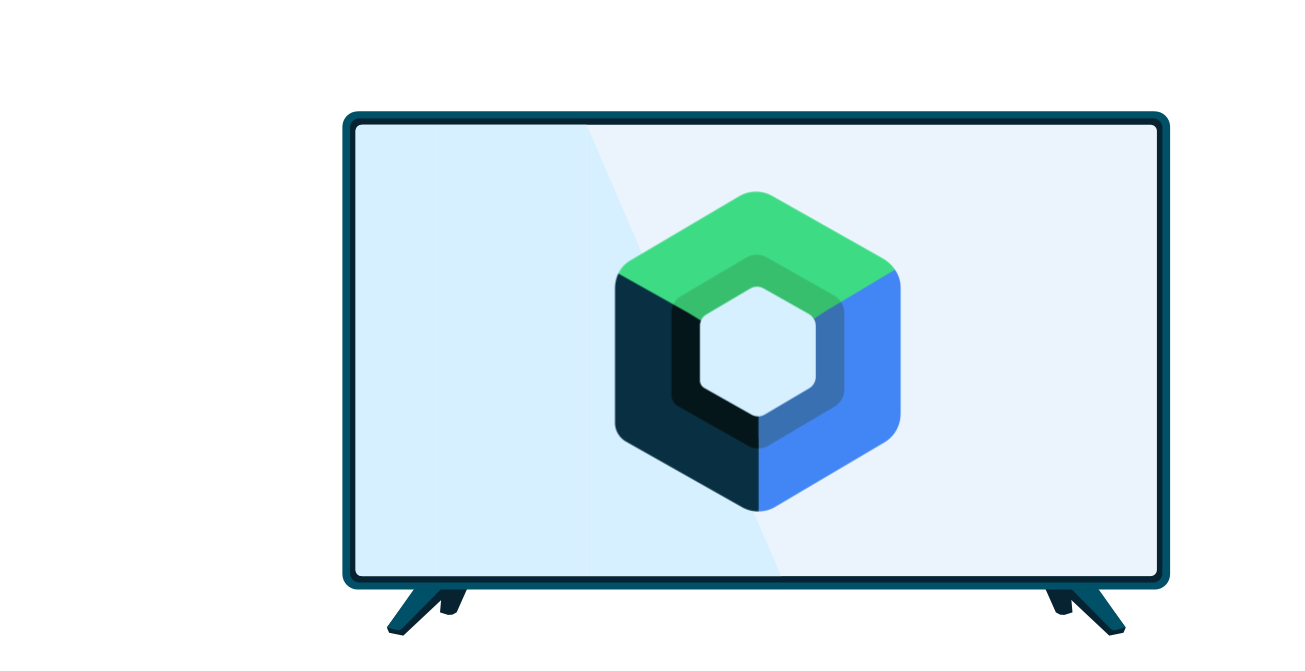La boîte à outils d'interface utilisateur Leanback obsolète fournit des bibliothèques spécifiques à la TV, réservées aux applications développées pour Android TV OS. Voici quelques exemples de bibliothèques :
- Bibliothèque Leanback : fournit des modèles d'UI qui simplifient la création d'applications Android TV.
- Bibliothèque Leanback Preferences : fournit des écrans de préférences et de paramètres cohérents avec la plate-forme, mais qui peuvent être thématisés pour correspondre à votre application.
- Bibliothèque Leanback Paging : compatible avec le modèle de pagination AndroidX pour
ObjectAdapters, qui sont couramment utilisés avec les modèles Leanback. - Bibliothèque Leanback Tabs : permet la navigation par onglets sur Android TV.
Bibliothèque Leanback Paging
La pagination dans le kit d'interface utilisateur Leanback fonctionne de la même manière que la bibliothèque Paging 3 d'AndroidX, qui simplifie l'ajout de la pagination à un RecyclerView.Adapter.
Avec la bibliothèque Leanback Paging, l'adaptateur exposé est généralement un ObjectAdapter. La bibliothèque ajoute donc la prise en charge de la pagination à ObjectAdapter.
Pour ajouter un adaptateur de pagination à votre application, commencez par ajouter la dépendance de bibliothèque à votre projet :
implementation "androidx.leanback:leanback-paging:$version"
Suivez ensuite la documentation Paging 3 en utilisant androidx.leanback.paging.PagingDataAdapter au lieu de androidx.paging.PagingDataAdapter. La seule différence est que vous pouvez désormais transmettre un Presenter ou un PresenterSelector.
Cela fonctionne partout où vous utiliseriez normalement un ObjectAdapter, par exemple dans un ListRow :
Kotlin
val adapter: PagingDataAdapter<MyItem> = PagingDataAdapter(myPresenter, object : DiffUtil.ItemCallback<MyItem>() { override fun areItemsTheSame( oldItem: MyItem, newItem: MyItem ): Boolean { return oldItem.id === newItem.id } override fun areContentsTheSame( oldItem: MyItem, newItem: MyItem ): Boolean { return oldItem == newItem } }) val header = HeaderItem(headerTitle) val row = ListRow(header, adapter)
Java
PagingDataAdapter<MyItem> adapter = new PagingDataAdapter(myPresenter, new DiffUtil.ItemCallback<MyItem>() { @Override public boolean areItemsTheSame(@NonNull MyItem oldItem, @NonNull MyItem newItem) { return oldItem.getId().equals(newItem.getId()); } @Override public boolean areContentsTheSame(@NonNull MyItem oldItem, @NonNull MyItem newItem) { return oldItem.equals(newItem); } }); HeaderItem header = new HeaderItem(headerTitle); Row row = new ListRow(header, adapter);
Bibliothèque d'onglets Leanback
Les modèles du kit d'UI Leanback fournissent une navigation latérale sur l'écran de navigation. Pour ajouter une ligne d'onglets horizontalement en haut de l'application, vous pouvez utiliser les onglets Leanback.
Ajoutez la dépendance de bibliothèque à votre projet :
implementation "androidx.leanback:leanback-tab:$version"
Implémentez ensuite des onglets à l'aide de LeanbackTabLayout et LeanbackViewPager en suivant le guide ViewPager existant. Notez que LeanbackViewPager est basé sur ViewPager, et non sur ViewPager2.
En voici un exemple :
Kotlin
val leanbackTabLayout = findViewById<LeanbackTabLayout>(R.id.tab_layout) val leanbackViewPager = findViewById<LeanbackViewPager>(R.id.view_pager) leanbackViewPager.setAdapter(adapter) leanbackTabLayout.setupWithViewPager(leanbackViewPager)
Java
LeanbackTabLayout leanbackTabLayout = findViewById(R.id.tab_layout); LeanbackViewPager leanbackViewPager = findViewById(R.id.view_pager); leanbackViewPager.setAdapter(adapter); leanbackTabLayout.setupWithViewPager(leanbackViewPager);
Limites
La bibliothèque Leanback Tabs présente des limites concernant les thèmes qu'elle prend en charge et la façon dont le déplacement de la sélection est géré.
Thèmes compatibles
Seuls les thèmes dérivés de Theme.AppCompat sont acceptés. TabLayout contient une contrainte d'application du thème, qui empêche l'utilisation de tout thème non descendant de Theme.AppCompat. Vous pouvez également utiliser le thème du pont pour la boîte à outils Leanback UI.
Déplacement du focus des onglets vers le haut
Lorsque la hauteur de la mise en page est supérieure à la hauteur de l'écran et que vous appuyez sur le bouton haut du pavé directionnel, le contrôle revient à l'onglet au lieu de rester dans le fragment et d'accéder à un élément situé au-dessus (voir figure 1). Pour résoudre ce problème, le contenu du fragment doit remplacer la recherche de focus. Par exemple, utilisez RowsSupportFragment.
BrowseSupportFragment ne peut pas être utilisé dans un onglet, car il possède une méthode de recherche de focus remplacée qui empêche le focus de revenir à l'onglet.